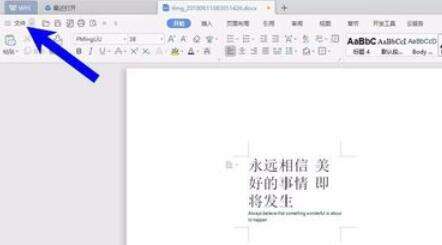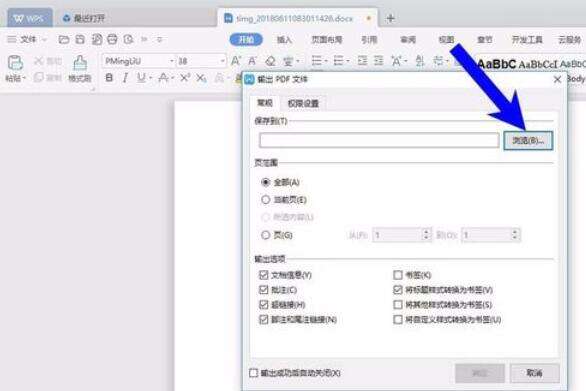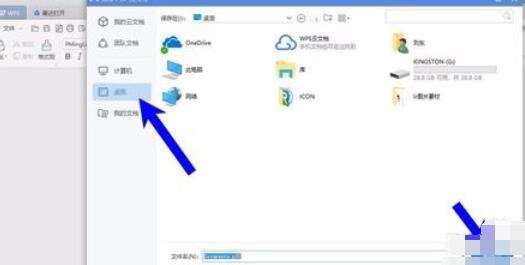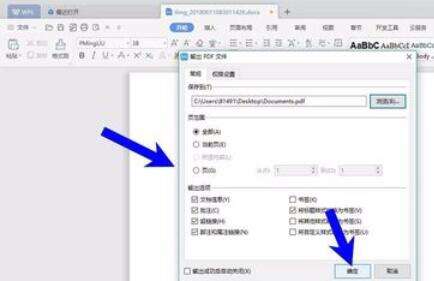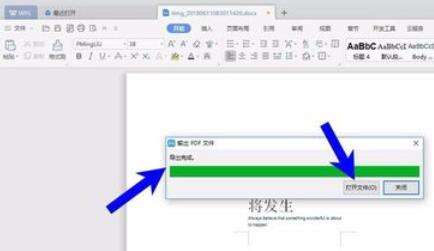wps2019将word转为pdf格式的操作教程
办公教程导读
收集整理了【wps2019将word转为pdf格式的操作教程】办公软件教程,小编现在分享给大家,供广大互联网技能从业者学习和参考。文章包含250字,纯文字阅读大概需要1分钟。
办公教程内容图文
先打开一个word文档,点击左上角的文件图标,
在打开的菜单列表当中,选择另存为pdf格式,
在打开的pdf文件选项卡上面,点击浏览图标,
在电脑中选择自己想要保存的位置,选择完成之后,点击右下角的保存按钮,
然后还可以对其他的内容进行设置,根据自己的需要进行设置即可,设置完成后,点击确定,
最后页面会提示已经导出完成了,我们可以点击打开文件夹查看文件。
以上这里为各位分享了wps2019将word转为pdf格式的操作步骤。有需要的朋友赶快来看看本篇文章吧。
办公教程总结
以上是为您收集整理的【wps2019将word转为pdf格式的操作教程】办公软件教程的全部内容,希望文章能够帮你了解办公软件教程wps2019将word转为pdf格式的操作教程。
如果觉得办公软件教程内容还不错,欢迎将网站推荐给好友。